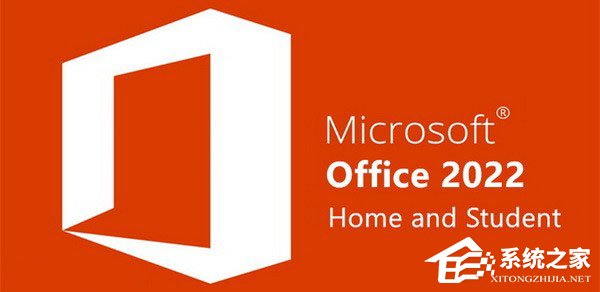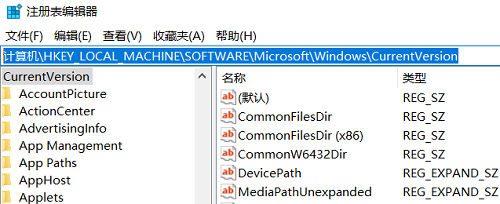PrintMyFonts怎么使用?PrintMyFonts字体打印工具使用图文教程
PrintMyFonts是一款非常方便的字体管理工具,能够帮助用户快速对电脑中的字体进行直观的对比呈现和比较。软件界面简洁,还能设置为中文界面,大大降低了用户的使用难度。用户还可以将字体样式保存为PDF或者是图片等格式,从而更好地对字体与字体之间的样式区别进行比对,也能在一定程度让用户了解自己安装的字体详情,从而避免重复下载等情况。
使用方法
1、打开软件,进入软件主界面,运行界面如下图所示

2、这里显示的是字体的示例文本,可直接进行查看

3、选择需要显示的字体,选择相应的选项,勾选即可进行选择

4、管理字体文件,您可以将文件拖动到应用程序,也可以点击添加文件/文件夹搜索

5、打开设置界面,可进行字体样式过滤器、字体列表、打印等设置

6、还可选择应该被写入的文本,可将文本写入到字体或者默认字体中

7、选择应该使用的导出格式,提供多种不同的格式,可供自由选择

8、字体测试,可设置字体大小以及格式,根据需要进行选择

9、完成相关设置后,点击打印,即可快速打印字体

10、导出为,可选择打印对话框,设置图像格式、文档格式等

11、设置,包括导出打印、导出图像、导出文档、系统信息等

常见问题
是否可以保存和加载设置?
是的。可以将PrintMyFonts的设置另存为文件或配置文件,以定义PrintMyFonts应该以其启动的设置,当然也可以再次加载存储的设置。您可以在菜单“设置>保存或加载设置”中找到相应的功能。本页详细说明了所有保存和加载设置的功能。
PrintMyFonts应该始终从上次使用的设置开始。我在哪里可以配置?
在菜单“设置>保存或加载设置”的开始设置下激活选项“关闭时自动保存”。如果激活此选项,PrintMyFonts总是在关闭程序时保存程序的当前状态,包括所有设置,以便在下次启动程序时恢复这些设置。
设置保存在哪里?
转换器可以将其设置直接保存在程序文件夹中,也可以保存在操作系统分配的文件夹中。这两个存储位置都有其优势:如果将设置直接保存在程序文件夹中,则只需将程序与文件夹一起移动到另一台计算机上,或者从记忆棒或外部硬盘上运行该程序。此外,您可以使用不同的设置同时运行该程序的多个版本。如果设置存储在操作系统的公用文件夹中,则这些设置是集中的,并且可以独立于程序的位置进行加载。在“存储选项”项目下的菜单“设置>保存并加载设置”中,可以选择要保存设置的位置。根据操作系统和操作系统版本,提供了其他文件夹来存储设置。在有关加载和保存设置的信息页面,我们已经编译了所有常见和相关操作系统的存储位置。
PrintMyFonts以哪种语言开始,为什么?
启动PrintMyFonts时,程序将以您的操作系统设置的语言进行显示。如果已经将PrintMyFonts转换为操作系统的语言,则程序将自动以该语言启动。如果PrintMyFonts尚未翻译成操作系统的语言,则默认情况下该程序将以英语启动。
如何更改PrintMyFonts的语言?
如果您希望使用除程序自动语言选择所选择的语言之外的其他语言,则可以随时在设置中更改程序语言。只需转到菜单“设置>语言设置”。在这里,您可以找到到目前为止已将PrintMyFonts转换为所有语言的所有语言。如果您在此处选择一种语言,则程序会在运行时立即切换到您选择的语言。如果要永久保存选择,请单击“保存语言”按钮。然后,PrintMyFonts将以您希望的语言从下一次重新开始。有关更多信息,请参见语言设置帮助。
到此这篇关于PrintMyFonts怎么使用?PrintMyFonts字体打印工具使用图文教程的文章就介绍到这了,更多相关PrintMyFonts使用教程内容请搜索电脑手机教程网以前的文章或继续浏览下面的相关文章,希望大家以后多多支持电脑手机教程网!